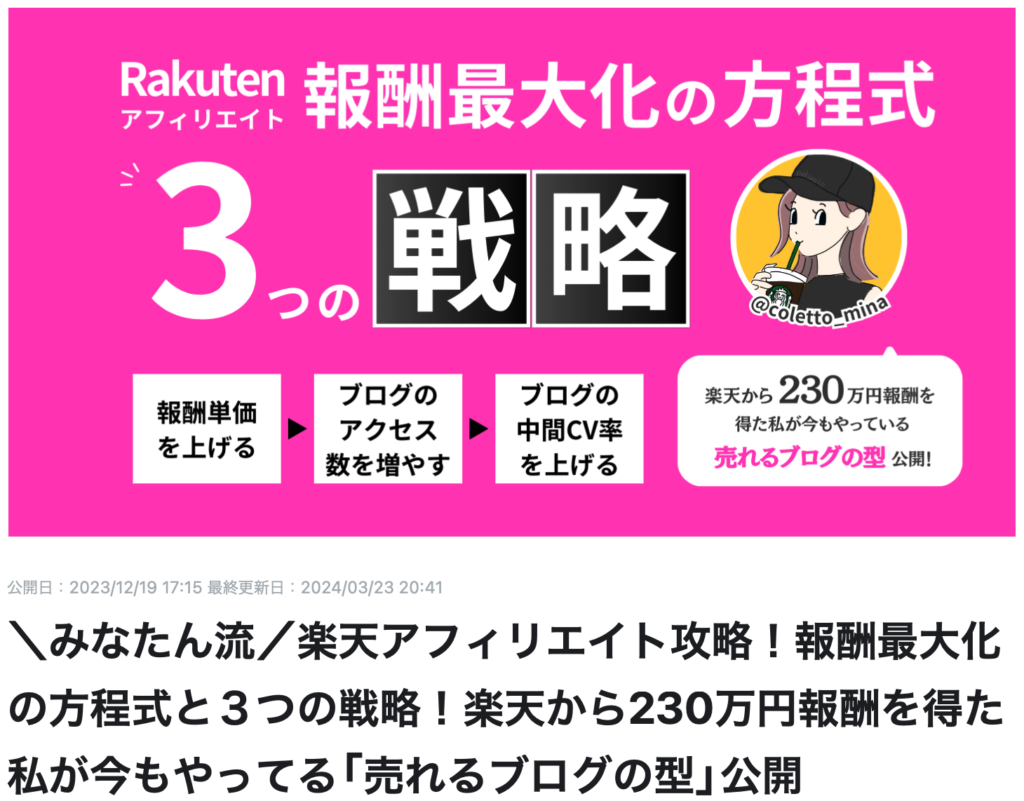ワードプレス講座後によく聞かれる質問?お問い合わせに「ワードプレスにログインできなくなってしまいました!」や「ログイン画面がどっか行っちゃった!」「ログイン画面はどこ???」がかなり多いのでここに記述しておきます。
自分のワードプレスにログインするには?
独自ドメインで作ったワードプレスでログイン画面を出す(ログインする)には
をブラウザのアドレスバーに打ちましょう。
ドメイン名とはご自身で取得した〇〇〇〇.jpや△△△△.comなどです。基本的にワードプレスはドメイン名の後ろに /(スラッシュ)をつけた後 wp-admin/ を付けてエンターを押すとログイン画面になります。逆にいうと他のサイトのドメインにも /wp-admin/ をつければそのサイトがワードプレスで作られたかどうかがわかるということです。ログイン画面が出なかったらワードプレスではありません。
ちなみにセキュリティ的にログイン画面を /wp-admin/ で出さないようにしているワードプレスサイトもあります(←このサイトもそうです)。
ワードプレスのログイン画面は裏を返すと誰でも簡単にアクセスできるため、悪意のある攻撃もされやすいのが事実です。なのであなたのサイトもログイン画面にアクセスされたくない場合はセキュリティの強化をしておくと良いでしょう。無料でできるセキュリティの仕方にご興味あればこちらの記事も参考にしてください。
スマホ(スマートフォン)でもログイン画面は同じ?
スマホでもログイン画面を出す方法はパソコンと同じで、お持ちのスマホのブラウザに https://ドメイン名/wp-admin/ を付けてエンターみましょう。画面がログイン画面になるはずですよ。もちろんタブレットでも同じ方法でできます。端末(デバイス)はパソコンでもスマホでも、なんでも同じなので一度覚えてしまえば簡単ですよ。
ワードプレスって他の端末(他人のパソコンなど)からでもログインできるの?
もちろん出来ます。他のスマホでもパソコンでもインターネットを見るブラウザで https://ドメイン名/wp-admin/ を打てばあなたのワードプレスのログイン画面が出ます。
ワードプレスは端末(スマホやパソコンなど)の中にインストールしているわけではなく、サーバーというデータを置いておくインターネット上にある箱(サーバー)に置いてあるので、インターネットに繋がる環境があればどこからでもアクセスしてブログなどを更新することができます。
初心者にはわかりづらい2種類あるワードプレス
ワードプレスをまだよく知らない初心者の方がよく間違っちゃうのが、WordPress.org と WordPress.com の違いがよく分からないということがあります。この2つ、全然違いますのでお気をつけくださいね。
WordPress.org は、レンタルサーバーを借りてドメインを取得して使う一般的に言われているワードプレスのことです。ほとんどの方がワードプレスと言うとこちらの方法になります。
WordPress.com は、ある会社が有料でワードプレスを貸し出しているサービスになります。
ワードプレス自体はサーバーをお持ちの方でしたら無料で使えますが WordPress.com ですと有料になると言う感じです。ですが無料で使うとしてもレンタルサーバー代が少しはかかるので必ずしも完全無料でと言うわけには基本的にはいきません(無料レンタルサーバーもありますが広告などが出ます)。結果的にはどちらのサービスを使っても有料になると言うところです。では何が違うのか?
WordPress.com の場合はテーマ(テンプレート)やプラグイン(拡張機能)などが自由に使えないなどの制約がかなりあるため、個人的にはとてもおすすめできません。大きな理由がない限りはレンタルサーバーなどで自由に始めることをおすすめします。
検索で「ワードプレス ログイン」を打ってはいけない
上記でお話ししたとおりワードプレスには2種類の違いがあります。そこでログイン画面が分からなくなって「ワードプレス ログイン」と検索してしまう方が多いのです。そうすると検索結果に出てくるのが WordPress.com のログイン画面になり、なんだかよく分からず改めて新規で WordPress.com のアカウントを作ってしまうという方がめっちゃ多いです。
まあワードプレスを全く知らない方が、レンタルサーバーだの独自ドメインだのでチンプンカンプンの上に、ログイン画面でたと思ったら WordPress.com のトラップっだったことに気づかずにアカウントを作ったところで力尽きるのは想像難しくないところです笑。
なので、ログイン画面が分からなくなっても決して「ワードプレス ログイン」とは打ってはいけません。と言うか「ワードプレス ログイン」と打ってもあなたのサイトは出てきません笑。必ず https://ドメイン名/wp-admin/ を打ちましょう。
それでもログイン画面が分からないあなた!
その際はレンタルサーバーの管理画面にも必ず書いてありますのでご安心ください。だいたいどこのサーバーでもワードプレスをインストールするところに「現在インストールされているワードプレス一覧」的なものがあります。そこに必ずログイン画面のアドレスが記載されているでしょう。

まとめ
とりあえずワードプレスを始めると一度はみんな通る道です。ですので間違ったことは思い出になりますが、次回からのログインでまた迷子にならないためにもあなたのワードプレスのログイン画面を必ずブックマークするようにしておきましょう。
ワードプレスを始めたと言うことはwebで何かを始めると言うこと。今後IDやパスワード、アドレスなど覚えなきゃいけないことや記録しなきゃいけないことなどが多くなりますので、しっかりと整理整頓(ブックマークなど)する癖を身につけていきましょう。
ワードプレスのログイン画面の出し方
https://ドメイン名/wp-admin/ (ドメインの後ろに /wp-admin/ を入れてエンター!)